L'application Mail fournie avec Windows 8/8.1 n'est pas seulement beau, il est aussi fonctionnel. Cette application de messagerie officielle prend en charge la plupart des services de messagerie Web, y compris Outlook de Microsoft.com, Gmail de Google et Yahoo! Poster.
Même si vous avez besoin d'un compte Microsoft pour utiliser l'application Mail, il est assez facile de configurer et d'accéder à tous les comptes de messagerie à partir d'un seul endroit. Bien que tous les utilisateurs ne soient pas exactement satisfaits de l'application Mail et préfèrent utiliser des clients de bureau traditionnels, l'application Mail est certainement la meilleure application de messagerie disponible pour Windows 8/8.1.
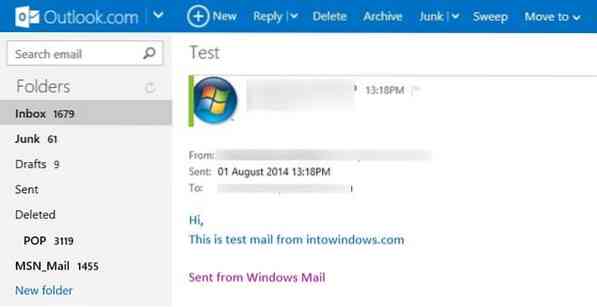
Si vous avez utilisé l'application Mail pour gérer un ou plusieurs comptes de messagerie, vous avez probablement remarqué que l'application Mail ajoute le texte « Envoyé depuis Windows Mail » à la fin du courrier lorsque vous envoyez ou relisez un e-mail à partir de ce Application de messagerie. En termes simples, le texte "Envoyé depuis Windows Mail" apparaît lorsque vous utilisez l'application Mail pour composer ou relire un e-mail.
Ceux d'entre vous qui ont utilisé des téléphones intelligents connaissent probablement le texte ci-dessus, car la plupart des applications pour téléphones intelligents ajoutent des mots similaires à la fin des e-mails.
Si, pour une raison quelconque, vous souhaitez supprimer cette signature par défaut « Envoyé depuis Windows Mail » et la remplacer par votre nom ou le nom de votre entreprise, vous pouvez le faire en suivant les instructions ci-dessous.
Supprimer ou personnaliser Envoyé à partir de la signature de messagerie Windows
Étape 1: Ouvrir l'application Mail.
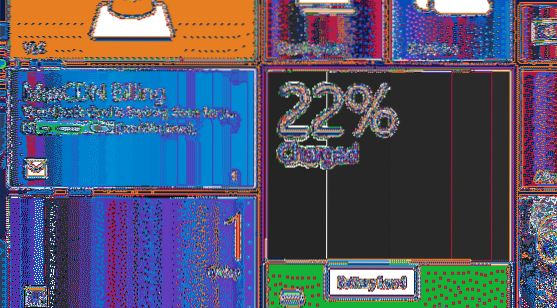
Étape 2: Déplacez le curseur de la souris dans le coin supérieur ou inférieur droit de l'écran pour voir la barre des charmes. Cliquez sur Paramètres.
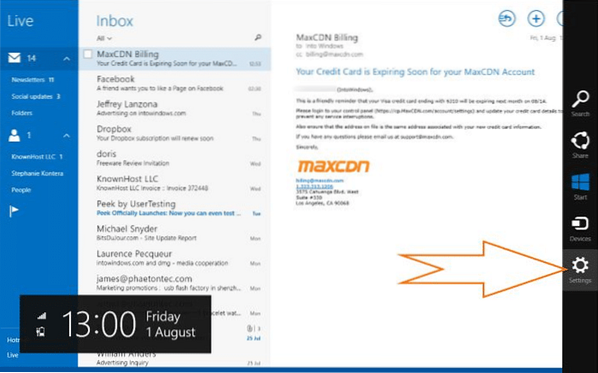
Étape 3: Ici, cliquez ou appuyez sur Comptes pour voir tous les comptes qui ont été ajoutés à l'application Mail.
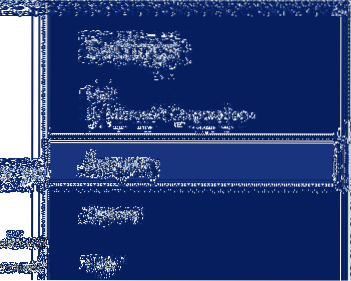
Étape 4: Cliquez ou appuyez sur le compte de messagerie pour lequel vous souhaitez supprimer ou modifier la signature par défaut « Envoyé depuis Windows Mail ». Par exemple, si vous souhaitez supprimer ou modifier la signature par défaut de votre compte Hotmail, vous devez cliquer sur ce compte.
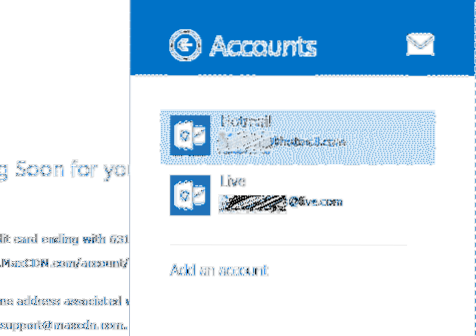
Étape 5 : Faites défiler vers le bas pour voir une option intitulée Utiliser une signature électronique. Désactivez Utiliser une option de signature de courrier électronique pour empêcher Mail d'ajouter le texte "Envoyé depuis Windows Mail". Et si vous souhaitez ajouter une signature personnalisée, remplacez simplement les mots existants par vos propres mots. Par exemple, vous pouvez ajouter votre nom et votre numéro de contact comme signature. C'est ça!
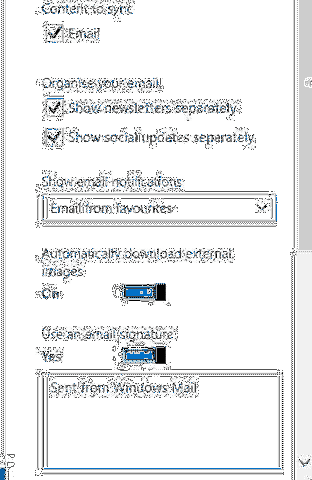
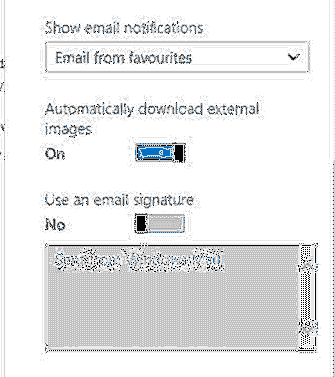
Bonne chance!
 Phenquestions
Phenquestions


